Win10专业版右键添加实用选项教程
时间:2025-06-26 19:33:01 165浏览 收藏
偷偷努力,悄无声息地变强,然后惊艳所有人!哈哈,小伙伴们又来学习啦~今天我将给大家介绍《Win10专业版右键实用选项添加方法》,这篇文章主要会讲到等等知识点,不知道大家对其都有多少了解,下面我们就一起来看一吧!当然,非常希望大家能多多评论,给出合理的建议,我们一起学习,一起进步!
使用右键菜单操作文件确实十分便捷,但有时候我们需要一些额外的功能,而默认的右键菜单无法满足我们的需求。比如,我们希望用记事本打开各种类型的文件、快速进入某个文件夹的命令提示符窗口,或者直接调用某些实用程序。这些功能可以通过注册表编辑器或专门的工具软件实现。
1. 让记事本出现在右键菜单中
记事本通常只能打开TXT文件,但如果我们也想用它打开HTML、CSS、JS等其他格式的文件,可以将记事本加入右键菜单。这需要借助注册表编辑器。
首先,打开注册表编辑器,找到路径“HKEY_CLASSES_ROOT\*”。如果已有“shell”项则跳过新建步骤,否则新建一个名为“shell”的项。
接着,在“shell”项下新建一个名为“用记事本打开”的项。再在其下新建一个名为“Command”的项,设置其默认值为“notepad %1”。保存更改并重启计算机。
这样,当你右键点击任何文件时,都会看到“用记事本打开”的选项,从而轻松地用记事本来查看或编辑文件。
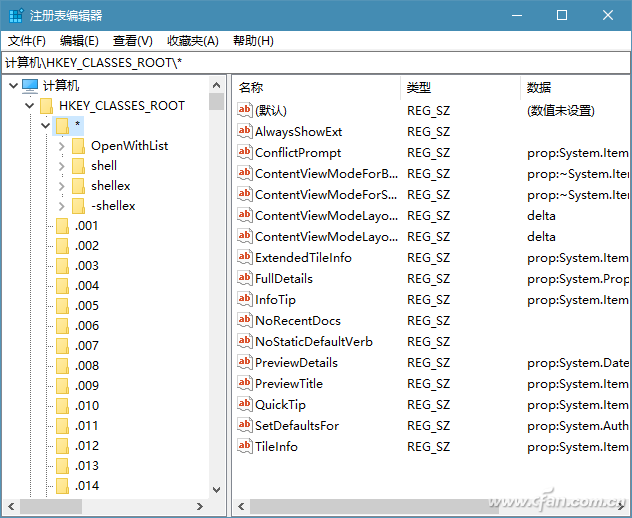
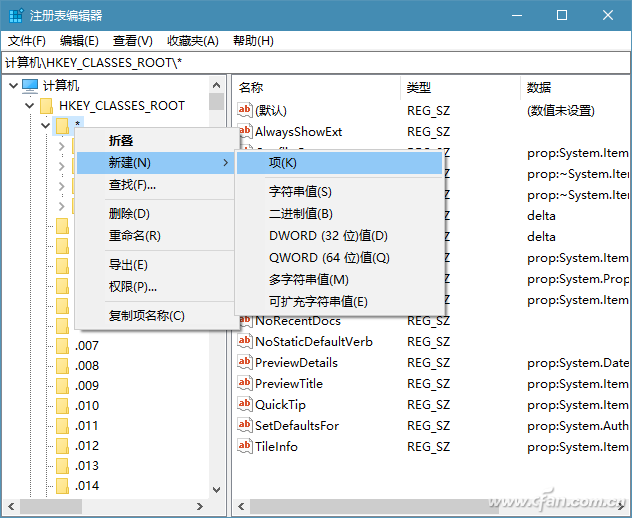
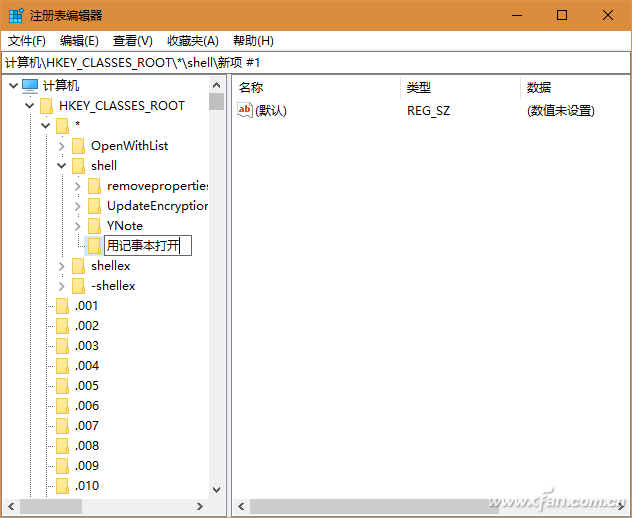
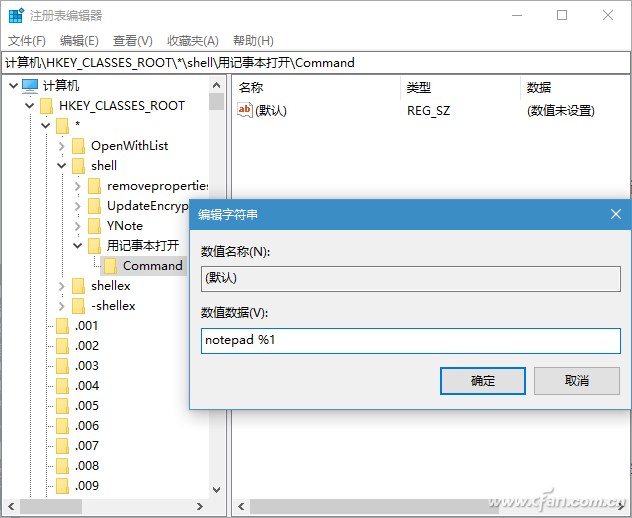
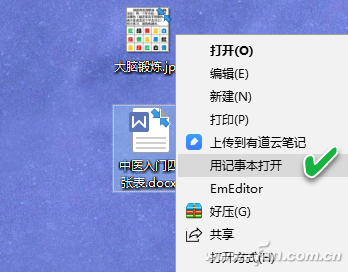
2. 快速打开文件夹的命令提示符
默认情况下,打开命令提示符后,默认路径不是我们所需的文件夹。如果能直接从右键菜单进入特定文件夹的命令提示符窗口会更高效。
同样使用注册表编辑器,定位至“HKEY_CLASSES_ROOT\Folder\shell”。在shell项下创建一个名为cmdPrompt的新项,设置其默认值为“打开命令提示符窗口”。然后在此项下创建一个command项,将其默认值设为“c:\windows\system32\cmd.exe cd “%1””。
完成后关闭注册表编辑器。现在,当你右键点击某个文件夹时,会发现“打开命令提示符窗口”的选项,选择后即可直接进入该文件夹的命令提示符环境。
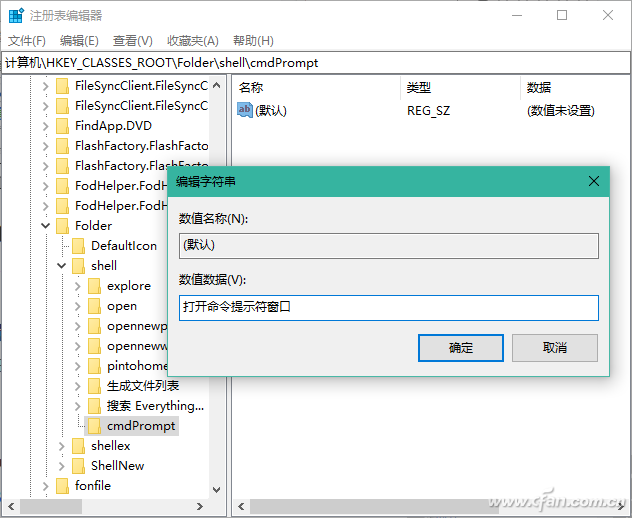
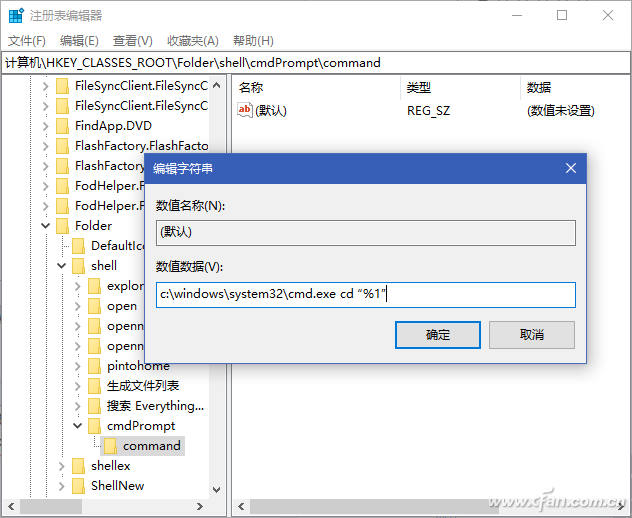
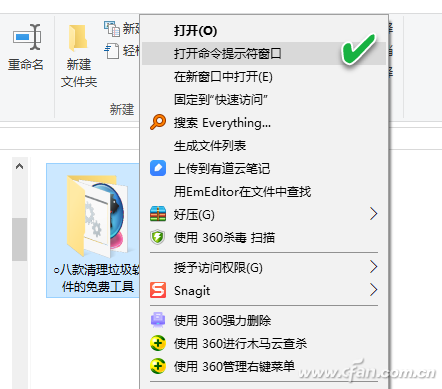
3. 自定义右键菜单中的实用程序
如果想要添加特定的应用程序到右键菜单中,可以使用“添加右键”这样的工具软件。例如,如果你想添加一个名为TextEditorPro的文本编辑器,只需运行该软件,在相应的字段中填入程序名称、显示名称以及程序路径,点击添加即可。
如果以后不想继续使用这个选项,只需切换到“删除右键”选项卡,输入相同的程序名称,点击删除按钮即可移除。
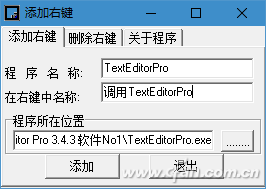
通过以上方法,你可以极大地丰富右键菜单的功能,让日常操作更加便捷高效。
以上就是《Win10专业版右键添加实用选项教程》的详细内容,更多关于的资料请关注golang学习网公众号!
-
501 收藏
-
501 收藏
-
501 收藏
-
501 收藏
-
501 收藏
-
144 收藏
-
312 收藏
-
227 收藏
-
123 收藏
-
150 收藏
-
422 收藏
-
162 收藏
-
190 收藏
-
129 收藏
-
286 收藏
-
438 收藏
-
287 收藏
-

- 前端进阶之JavaScript设计模式
- 设计模式是开发人员在软件开发过程中面临一般问题时的解决方案,代表了最佳的实践。本课程的主打内容包括JS常见设计模式以及具体应用场景,打造一站式知识长龙服务,适合有JS基础的同学学习。
- 立即学习 543次学习
-

- GO语言核心编程课程
- 本课程采用真实案例,全面具体可落地,从理论到实践,一步一步将GO核心编程技术、编程思想、底层实现融会贯通,使学习者贴近时代脉搏,做IT互联网时代的弄潮儿。
- 立即学习 516次学习
-

- 简单聊聊mysql8与网络通信
- 如有问题加微信:Le-studyg;在课程中,我们将首先介绍MySQL8的新特性,包括性能优化、安全增强、新数据类型等,帮助学生快速熟悉MySQL8的最新功能。接着,我们将深入解析MySQL的网络通信机制,包括协议、连接管理、数据传输等,让
- 立即学习 500次学习
-

- JavaScript正则表达式基础与实战
- 在任何一门编程语言中,正则表达式,都是一项重要的知识,它提供了高效的字符串匹配与捕获机制,可以极大的简化程序设计。
- 立即学习 487次学习
-

- 从零制作响应式网站—Grid布局
- 本系列教程将展示从零制作一个假想的网络科技公司官网,分为导航,轮播,关于我们,成功案例,服务流程,团队介绍,数据部分,公司动态,底部信息等内容区块。网站整体采用CSSGrid布局,支持响应式,有流畅过渡和展现动画。
- 立即学习 485次学习
